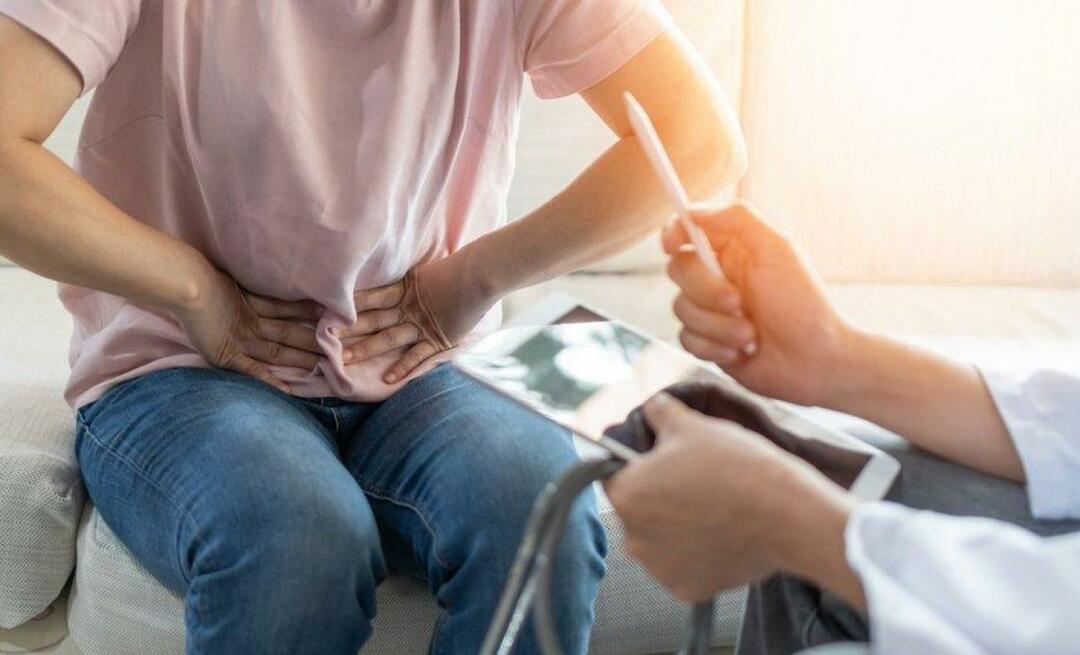Cómo elegir un color personalizado para el menú Inicio de Windows 10
Microsoft Windows 10 / / November 12, 2020
Ultima actualización en

Windows 10 tiene muchas formas de personalizar la apariencia del sistema operativo. Uno de los cuales es cambiar el color del menú Inicio. He aquí cómo hacerlo.
Windows 10 tiene muchas opciones de personalización que incluyen opciones de apariencia. De forma predeterminada, utiliza un tema Light que se introdujo algunas versiones atrás. Eso incluye un menú de inicio de temática ligera. Pero es posible que desee cambiarlo por algo más personalizado. He aquí cómo hacerlo.
Elija un color personalizado para el menú de inicio de Windows 10
Para comenzar, abra el menú Inicio presionando la tecla Windows en su teclado. Luego seleccione Configuraciones (icono de engranaje) desde el lado izquierdo. Tenga en cuenta que si es un guerrero del teclado, también puede usar el combo de teclas Tecla de Windows + I.
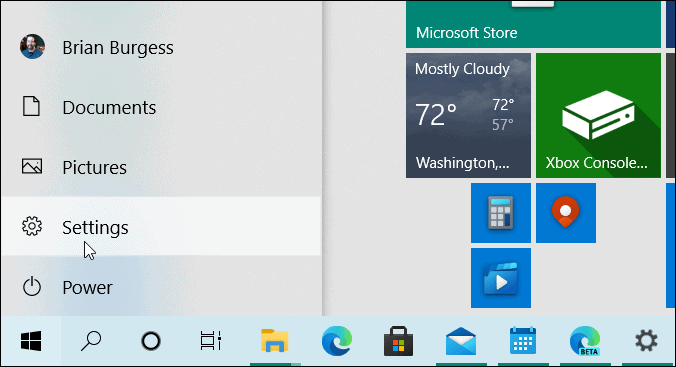
Cuando se abra la aplicación Configuración, haga clic en Personalización del menú.
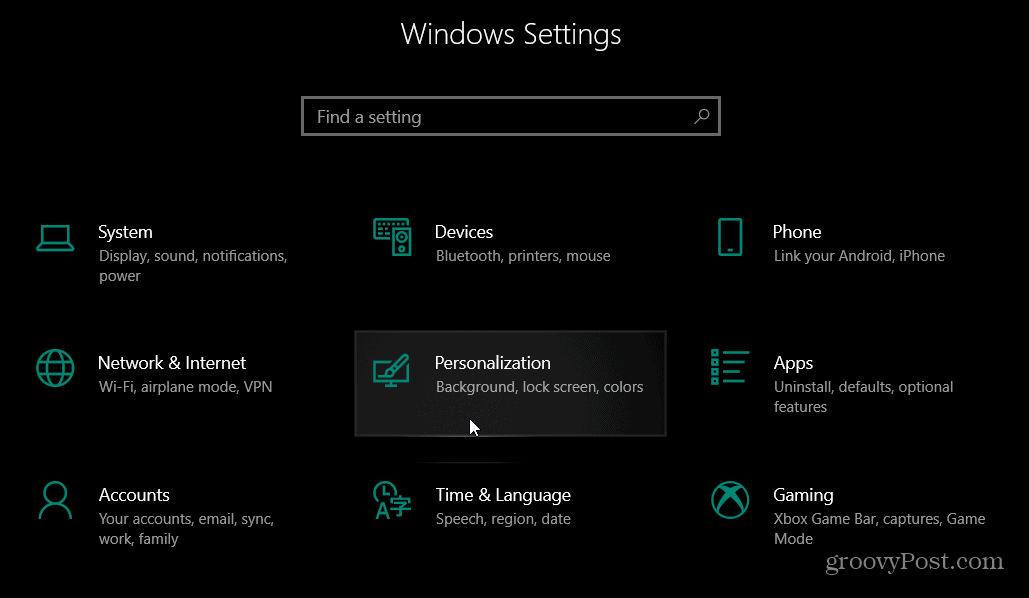
En la sección de Personalización haga clic en Colores en el menú de la izquierda.
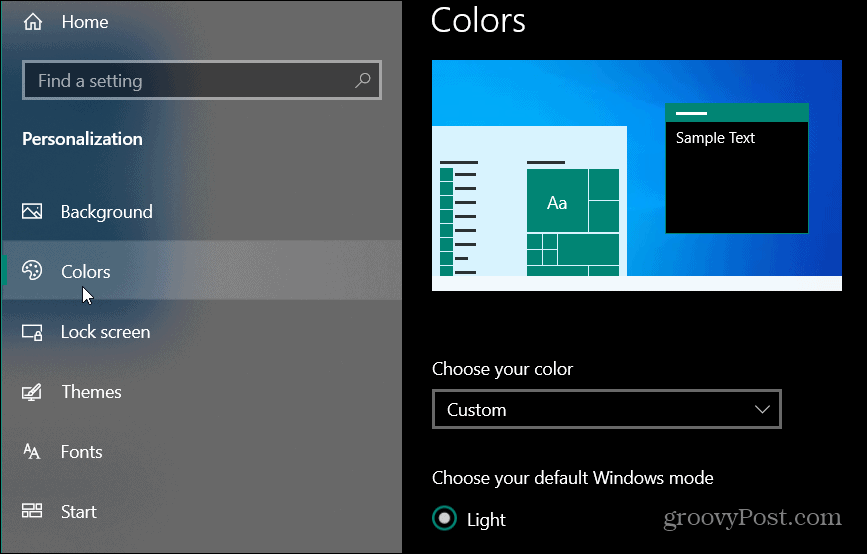
A continuación, en la sección Colores, elija Personalizado en el menú desplegable en "Elija su color".
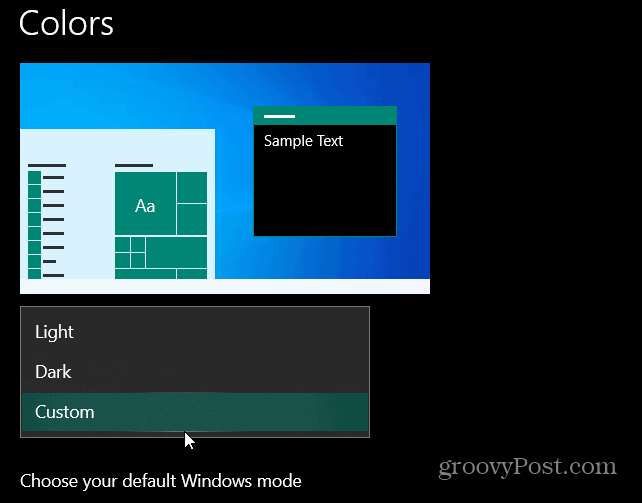
En "Elija su modo predeterminado de Windows", elija Claro u Oscuro. Tenga en cuenta que se requiere el modo oscuro para colorear el menú Inicio. Pero como eligió un esquema de color personalizado, puede elegir entre claro u oscuro aquí.
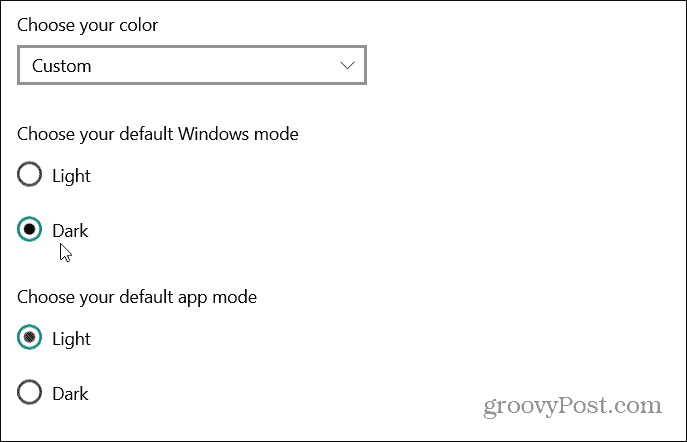
A continuación, desplácese hacia abajo hasta la sección "Elija su color de acento". Aquí es donde elegirás un color para el menú Inicio y más. Si desea que Windows coincida con el fondo de su escritorio, marque la opción "Elegir automáticamente un color de acento de mi fondo". Pero desea algo que sea más personalizado, así que en la sección "Colores de Windows", marque el color que desea usar del color cuadrícula.
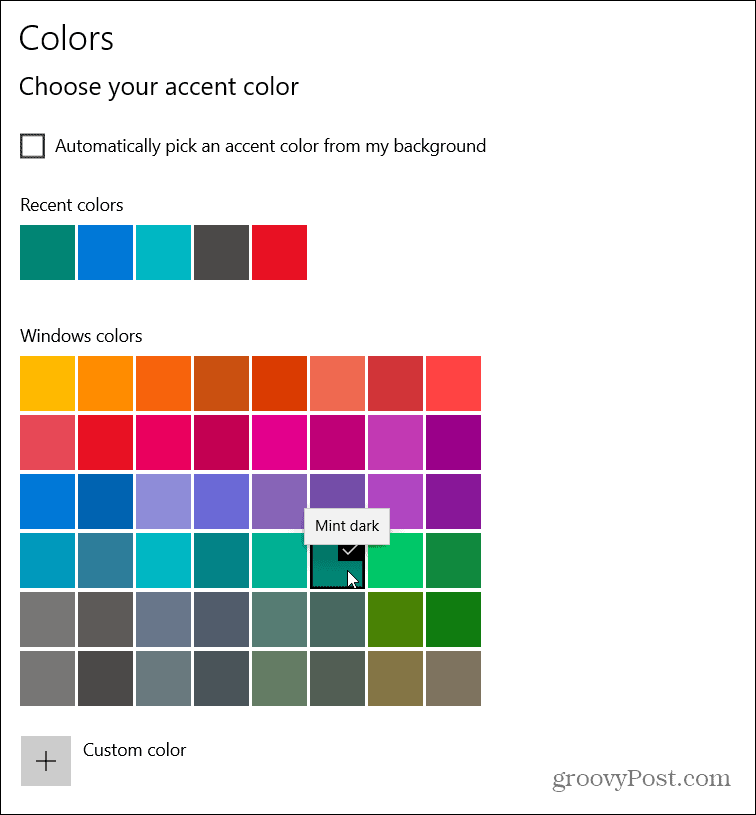
Puede personalizar el color aún más seleccionando la opción "Color personalizado".
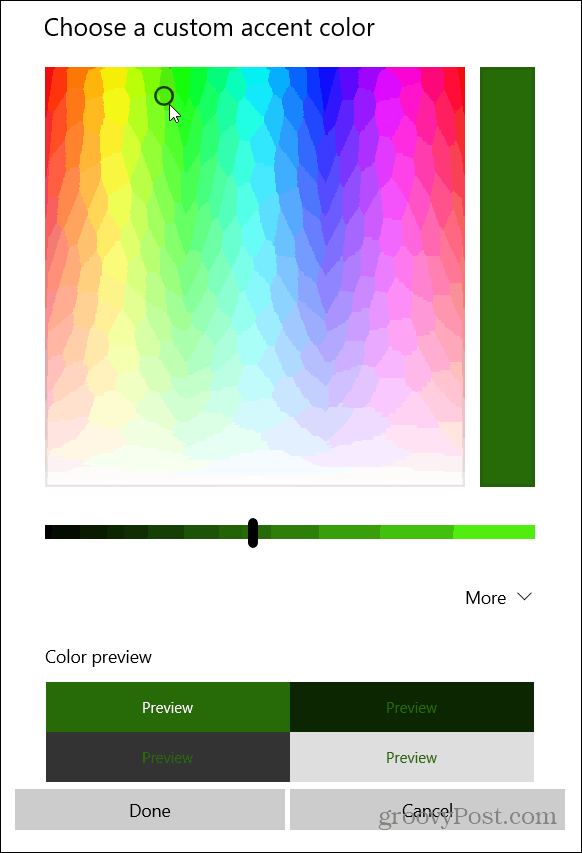
Ahora tiene colores de acento personalizados para su Windows, pero desea cambiar el menú Inicio. Para hacerlo, desplácese hacia abajo debajo de la cuadrícula de color y marque la casilla Inicio, barra de tareas y centro de acción debajo de la sección "Mostrar color de acento en las siguientes superficies".
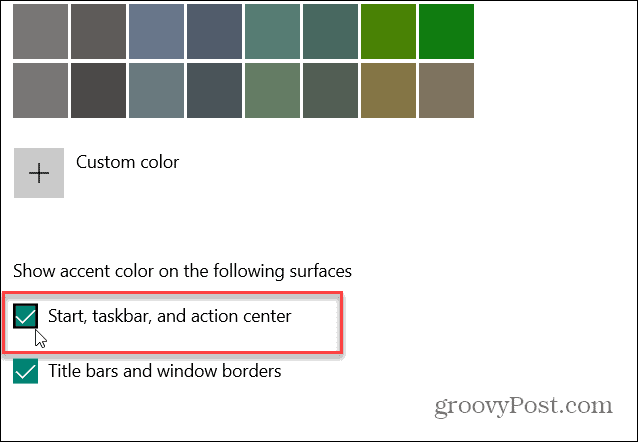
Ahora, la próxima vez que inicie el menú Inicio, verá el color personalizado que eligió para él. Obviamente, esto también cambiará el color o la barra de tareas y el Centro de actividades.
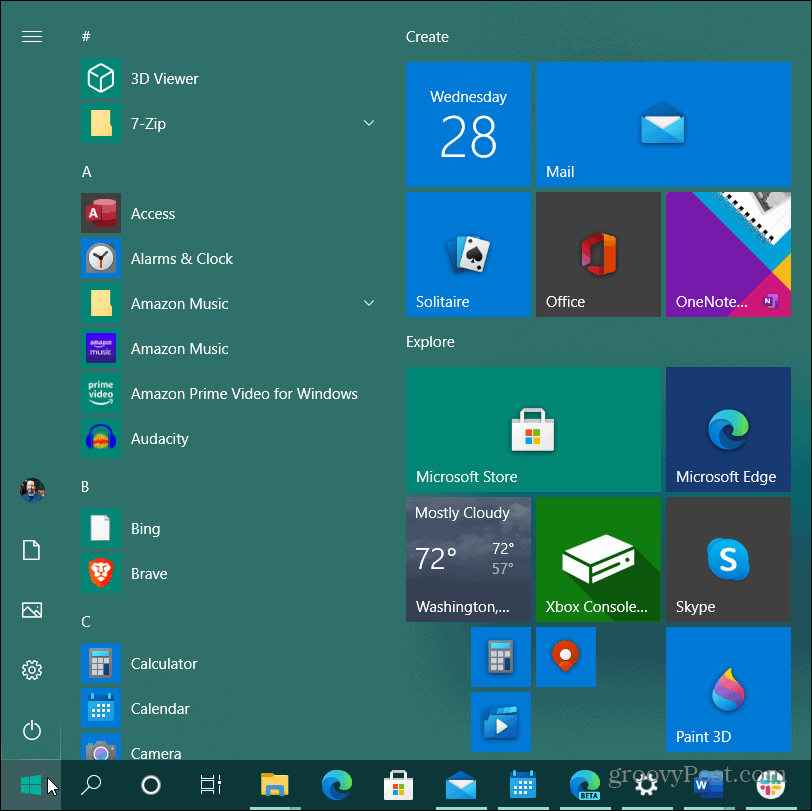
Si quieres cambiar las cosas, vuelve a Configuración> Personalización> Colores y desmarque la casilla "Inicio, barra de tareas y centro de actividades". Y si desea volver a cambiar el tema al estándar, elija "Claro" en el menú desplegable "Elija su color".
¿Qué es el capital personal? Revisión de 2019 que incluye cómo la usamos para administrar el dinero
Ya sea que esté comenzando a invertir o sea un comerciante experimentado, Personal Capital tiene algo para todos. He aquí un vistazo al ...